怎么显示隐藏文件win10
怎么显示隐藏文件win10?
屏幕前的你是不是很好奇,自己的文件好好地,怎么会被隐藏呢?一种情况是系统本身就隐藏了,有些系统文件本来默认就是不可见的;另一种情况就是人为设置的,自己手动把文件隐藏了;还有一种,就是电脑有病毒,病毒把文件隐藏了。所以说,你的文件不一定是真的没了,至于具体该怎么显示这些隐藏文件,可以接着学习下面的教程。
一、系统工具显示教程
1.首先,双击打开电脑桌面上的“Windows系统工具”,进入主界面后,点击左侧菜单中的“系统设置”选项,接着在功能列表中找到“显示所有隐藏文件”,并点击进入。
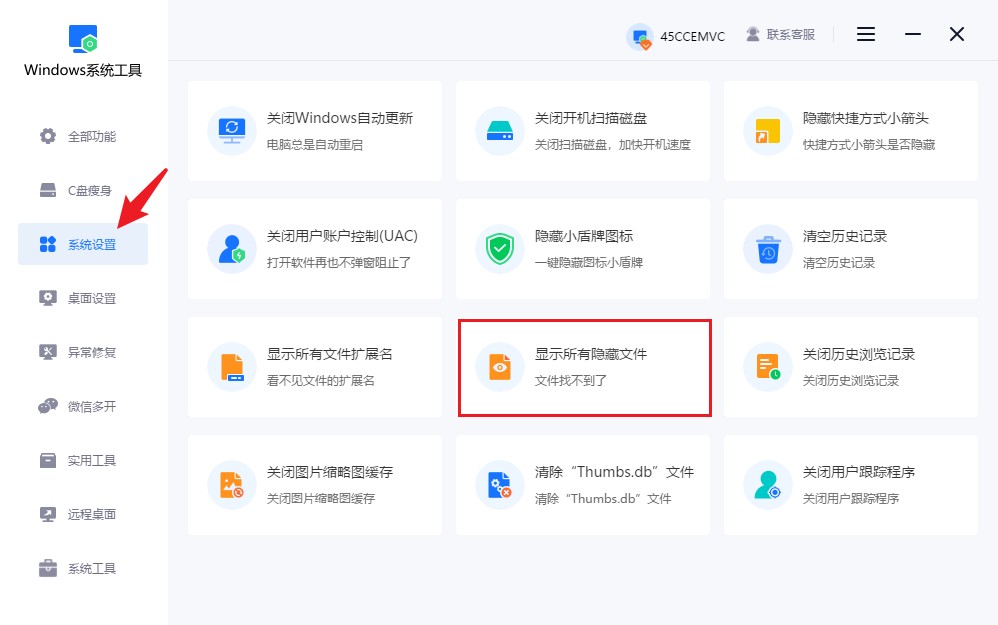
2.进入设置界面后,点击“一键显示”按钮,系统会自动将之前被隐藏的文件显示出来。
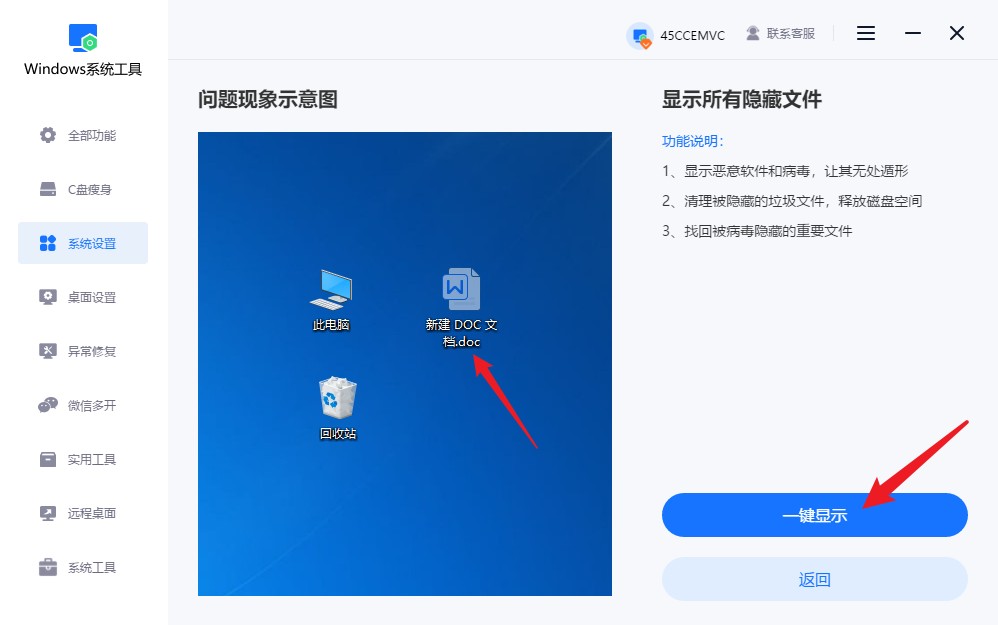
3.弹出一个提示框,提示设置成功,这时只需要点击“确认”,即可完成。

4.返回到电脑桌面,您会发现那些原本被隐藏的文件,已经重新出现在桌面上了,并且还可以正常访问和查看。
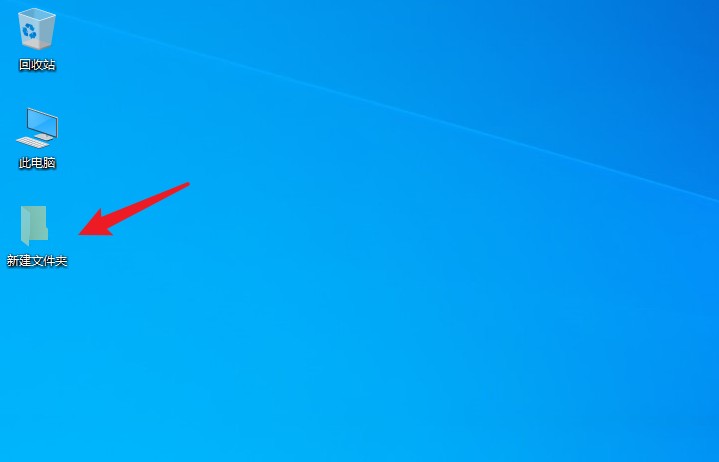
二、显示隐藏文件的其他方法
方法一:在文件资源管理器设置
1.打开任意文件夹窗口,比如“此电脑”,在顶部找到“查看”。
2.在“查看”菜单下,找到并勾选“隐藏的项目”,隐藏文件就会立刻显示出来了,这是最简单的方法。
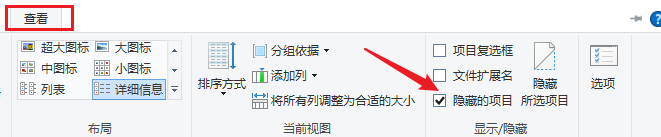
方法二:设置文件夹选项
1.打开“控制面板”,点击“外观和个性化”,然后进入“文件资源管理器选项”。
2.接着会弹出一个窗口,在这个窗口里选择“查看”,找到“隐藏的文件、文件夹和驱动器”,选择“显示”并点击“确定”,这样就可以了。
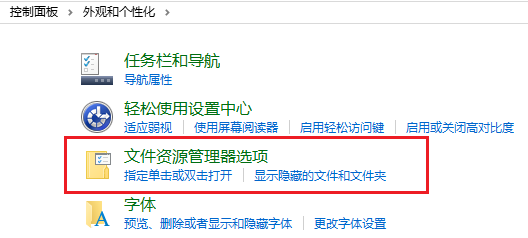
三、win10文件被隐藏的注意事项
检查是否是病毒的问题:
有些隐藏文件,是中了病毒、系统异常引起的。这种情况下文件虽然还在,但属性变了。建议先查一遍毒,再考虑恢复,避免重复感染。
要显示隐藏的win10文件,其实并不难呀!不是你电脑坏了,也不是文件真的没了,而是它们被系统隐藏起来了。如果你学会了上面那些方法,很多复杂的问题都会变得简单许多。不过,想更省事、更高效地解决这类隐藏文件的问题,建议大家直接试试Windows 系统工具,一键显示,操作更直观。
本文为https://www.it7t.com原创内容,未经授权禁止任何形式的转载、摘编或镜像复制。
分享:
分享至微信朋友圈

扫码关注
公众号
分享至微信朋友圈

相关文章
查看更多win7中如何显示隐藏文件
win7中如何显示隐藏文件?如果你用的是win7,又突然发现有些文件怎么找都找不到,其实大概率不是它真的丢失了,而是可能被隐藏起来了。有些文件是系统自动隐藏的,系统本身就是怕你误删重要内容,所以会把像系统文[详情]
win10设置文件显示隐藏文件
win10设置文件显示隐藏文件?win10默认就是把一部分文件隐藏起来的,尤其是系统文件和软件的配置文件,它怕你误删,所以系统就默认隐藏了。但问题就来了,当你确实需要去找某个隐藏文件时,那就会很头疼,根本找不到。[详情]
win7不显示隐藏文件
win7不显示隐藏文件?很多人用win7 的时候,都遇到过这么个让人挺无语的小情况,明明记得文件是正常显示的,可打开文件夹时,怎么又不显示了呢?遇到一些需要找系统文件、软件配置文件的时候,没有显示隐藏文件[详情]
win10隐藏文件无法显示
win10隐藏文件无法显示?最近不少用Win10的朋友,都在说一个同样的问题,他们在电脑里把一些平时不怎么用的文件设置成隐藏后,想再把它们显示出来时,却怎么都找不到。是不是文件丢了啊?其实并不是的,它们根本没丢,[详情]
win10显示隐藏磁盘文件
win10显示隐藏磁盘文件?在win10里,隐藏文件很常见,系统会把一些重要文件默认隐藏起来,防止我们误删;有些软件保存数据时,也会自动加上隐藏属性,所以平时在磁盘里找不到也很正常。很多人一看到文件消失就慌了,[详情]
